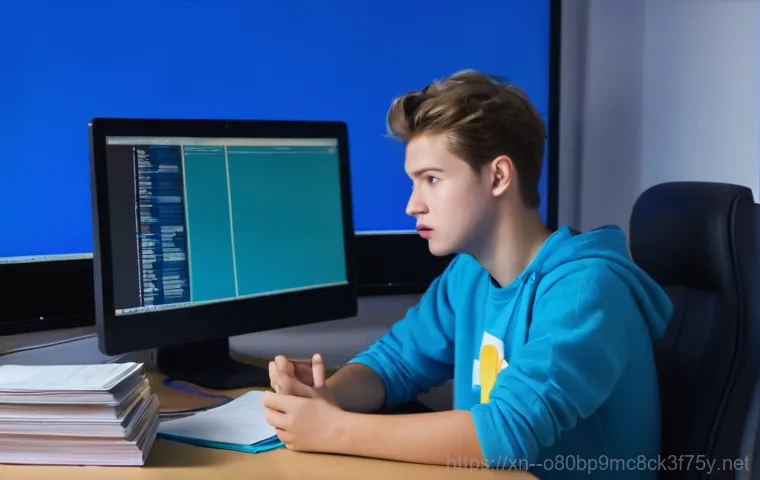“PFN_LIST_CORRUPT” 오류는 윈도우 사용자라면 한 번쯤 마주칠 수 있는, 정말 당황스러운 블루스크린 중 하나죠. 갑자기 컴퓨터 화면이 파랗게 변하면서 이 메시지가 뜬다면, 하던 작업이 날아갈까 봐 가슴이 철렁 내려앉는 경험, 다들 있으실 거예요. 이 오류는 주로 시스템 메모리 관리와 관련된 문제가 생겼을 때 발생하며, 손상된 시스템 파일이나 오래된 드라이버, 심지어는 하드웨어 결함까지 다양한 원인이 있을 수 있습니다.
특히 최근 윈도우 업데이트나 새로운 드라이버 설치 후에 이런 증상을 겪는 분들이 많아졌다고 해요. 저도 예전에 이 오류 때문에 중요한 자료를 날려버릴 뻔했던 아찔한 경험이 있는데요, 그때 얼마나 막막했는지 아직도 생생하답니다. 하지만 걱정 마세요!
이 골치 아픈 PFN_LIST_CORRUPT 오류의 원인이 무엇인지부터, 집에서 직접 시도해볼 수 있는 효과적인 해결 방법들까지, 제가 꼼꼼하게 정리해서 확실히 알려드릴게요!
PFN_LIST_CORRUPT 블루스크린 때문에 골머리 썩고 계신가요? 윈도우 사용자라면 누구나 한 번쯤 겪을 수 있는 PFN_LIST_CORRUPT 오류는 정말이지 사람을 당황하게 만들죠. 저도 예전에 작업하던 중요한 문서가 날아갈 뻔했던 아찔한 경험이 있어서 이 오류만 보면 심장이 철렁해요.
이 오류는 주로 시스템이 메모리 주소를 제대로 관리하지 못할 때 발생하는데, 원인도 시스템 파일 손상부터 드라이버 문제, 심지어 하드웨어 결함까지 아주 다양해요. 특히 최근 윈도우 업데이트나 새 드라이버 설치 후에 이런 증상을 겪는 분들이 많아졌다고 해서, 제가 직접 해결했던 경험과 최신 정보를 싹 다 모아서 깔끔하게 정리해봤어요.
도대체 PFN_LIST_CORRUPT 오류는 왜 생길까요?

메모리 관리의 삐걱거림, 그 숨겨진 원인들
PFN_LIST_CORRUPT 오류는 쉽게 말해, 윈도우가 시스템 메모리(RAM)를 관리하는 데 문제가 생겼다는 뜻이에요. PFN은 ‘페이지 프레임 번호(Page Frame Number)’의 약자인데, 윈도우가 물리적인 메모리 주소를 추적하고 시스템 파일을 찾는 데 사용하는 데이터베이스 같은 거죠.
이 PFN 목록이 어떤 이유로든 손상되면 컴퓨터가 혼란에 빠져 블루스크린을 띄우는 거예요. 저도 처음에 이 오류 메시지를 봤을 때, ‘이게 대체 무슨 외계어인가?’ 싶어서 정말 막막했답니다. 하지만 알고 보면 생각보다 흔한 원인들이 많으니 너무 걱정 마세요.
주된 원인으로는 손상된 시스템 파일, 문제를 일으키는 드라이버, 그리고 가장 흔하게는 하드웨어, 특히 RAM 문제 등이 있어요. 심지어 바이러스나 악성 소프트웨어가 시스템 파일을 건드려서 발생하기도 하고, 최근 윈도우 업데이트나 새로운 소프트웨어 설치가 충돌을 일으켜서 나타나기도 한답니다.
예상치 못한 순간, 블루스크린의 신호들
이 오류가 발생하면 가장 먼저 눈에 띄는 건 역시 ‘블루스크린’이죠. 작업 중에 갑자기 화면이 파랗게 변하면서 “PFN_LIST_CORRUPT” 메시지가 뜨면 정말 당황스러울 거예요. 저도 예전에 한창 작업 중인데 갑자기 파란 화면이 뜨면서 저장도 못 하고 멘붕에 빠졌던 적이 있어요.
그때 중요한 자료를 날릴 뻔했던 기억 때문에, 이 오류는 정말이지 잊을 수가 없죠. 블루스크린 외에도 컴퓨터가 아무런 이유 없이 갑자기 재부팅되거나, 시스템 성능이 눈에 띄게 느려지고 특정 프로그램이 멈추는 현상이 나타나기도 합니다. 이런 증상들이 나타난다면 PFN_LIST_CORRUPT 오류일 가능성이 높으니, 너무 미루지 말고 바로 조치를 취하는 게 중요해요.
자가 진단부터 시작하는 PFN_LIST_CORRUPT 해결 여정
가장 먼저 시도해볼 간단한 해결책들
PFN_LIST_CORRUPT 오류를 마주했을 때, 가장 먼저 시도해볼 수 있는 건 ‘컴퓨터 재시작’이에요. 가끔은 일시적인 시스템 오류일 수도 있거든요. 저도 이런 오류가 뜨면 일단 마음을 가라앉히고 재시작부터 해보는 편이에요.
의외로 간단하게 해결될 때도 있더라고요. 그래도 문제가 계속된다면, 최근에 설치한 프로그램이나 드라이버, 윈도우 업데이트 등을 되짚어보는 게 좋아요. 혹시 최근에 새로운 하드웨어를 설치했거나 드라이버를 업데이트했다면, 그게 원인일 확률이 높거든요.
이런 경우에는 안전 모드로 부팅해서 문제가 되는 드라이버를 제거하거나, 윈도우 업데이트 기록을 확인해서 최근 업데이트를 제거하는 것도 방법이 될 수 있어요.
블루스크린과의 전쟁! 윈도우 자체 도구 활용하기
윈도우에는 이런 골치 아픈 오류들을 해결하는 데 도움이 되는 내장 도구들이 있어요. 바로 ‘시스템 파일 검사기(SFC)’와 ‘배포 이미지 서비스 및 관리(DISM)’ 도구죠. 손상된 시스템 파일을 찾아 복구하는 데 아주 유용하답니다.
관리자 권한으로 명령 프롬프트나 PowerShell 을 열고 를 입력한 뒤 엔터를 누르면 시스템 파일 검사가 시작돼요. 시간이 좀 걸리니 여유를 가지고 기다려주세요. 스캔이 완료되면 컴퓨터를 재부팅해서 문제가 해결되었는지 확인해보는 거죠.
만약 SFC로 해결되지 않는다면 명령어를 사용해 시스템 이미지 복구를 시도해볼 수 있어요. 이 명령어는 윈도우 업데이트 구성 요소 저장소를 정리하고 손상된 파일을 복구하는 데 도움을 줍니다. 저도 이 방법으로 여러 번 시스템 위기를 넘겼던 경험이 있어요.
메모리와 드라이버, 하드웨어 점검은 필수!
RAM아, 너 정말 괜찮니? 메모리 진단
PFN_LIST_CORRUPT 오류의 가장 흔한 원인 중 하나가 바로 메모리(RAM) 문제라는 사실, 알고 계셨나요? 저도 처음에 이 오류가 떴을 때 ‘내 램이 혹시?’ 하고 의심부터 했었죠. 윈도우에 내장된 ‘메모리 진단 도구’를 사용하면 램에 문제가 있는지 쉽게 확인할 수 있어요.
을 눌러 실행 창을 열고 를 입력하면 메모리 진단 도구가 실행됩니다. 재부팅 후 검사를 시작하면 램에 문제가 있는지 꼼꼼하게 확인해주죠. 만약 검사 결과 문제가 발견된다면, 불량 메모리 모듈을 교체하는 것이 가장 확실한 해결책이에요.
노트북 사용자라면 램을 분리해서 접촉부를 지우개로 깨끗이 닦아준 뒤 다시 장착하는 것만으로도 해결되는 경우가 종종 있답니다. 직접 해보니 정말 24k 처럼 반짝반짝해지는 걸 보고 깜짝 놀랐던 기억이 나요.
말썽꾸러기 드라이버, 제대로 관리하기
오래되거나 호환되지 않는 드라이버도 PFN_LIST_CORRUPT 오류의 주범이 될 수 있어요. 특히 그래픽 카드, 네트워크 카드 같은 주요 하드웨어 드라이버는 시스템 안정성에 큰 영향을 주거든요. 를 열어 노란색 경고 아이콘이 있는 드라이버는 없는지 확인하고, 최신 버전으로 업데이트해주는 게 좋아요.
저는 드라이버 업데이트를 늘 최신 상태로 유지하려고 노력하는데, 이게 사소해 보여도 시스템 안정성에는 큰 도움이 되더라고요. 만약 특정 드라이버를 업데이트한 후 오류가 발생했다면, 해당 드라이버를 이전 버전으로 롤백하거나 아예 제거한 뒤 제조업체 웹사이트에서 직접 최신 버전을 다운로드하여 설치하는 것을 추천해요.
하드웨어와 시스템의 깊은 문제 해결하기

디스크 건강이 곧 시스템 건강! 디스크 오류 점검
하드 디스크나 SSD에 문제가 생겨도 PFN_LIST_CORRUPT 오류가 발생할 수 있어요. 디스크에 불량 섹터가 있거나 파일 시스템이 손상되면 윈도우가 메모리 관리에 혼란을 겪을 수 있거든요. 윈도우의 를 활용하면 디스크 오류를 확인하고 복구할 수 있답니다.
관리자 권한으로 명령 프롬프트를 실행하고 (C: 드라이브를 예시로 들었지만, 문제가 되는 드라이브 문자로 바꿔주세요) 명령어를 입력한 뒤 엔터를 누르면 돼요. 시스템 재부팅 후 디스크 검사가 진행되는데, 이때 발견된 오류들은 자동으로 수정될 거예요. 저도 이 방법으로 디스크 문제를 해결해서 블루스크린을 잠재웠던 적이 있어요.
바이러스와 악성코드, 시스템의 숨겨진 적들
때로는 바이러스나 악성 소프트웨어가 시스템 파일을 손상시켜 PFN_LIST_CORRUPT 오류를 유발하기도 해요. 악성코드가 메모리를 부적절하게 사용하거나 파일을 변조하면 시스템 전체가 불안정해질 수밖에 없겠죠. 정기적으로 바이러스 백신 프로그램을 이용해 시스템을 검사하고, 의심스러운 프로그램은 즉시 제거하는 것이 중요해요.
저는 주기적으로 윈도우 디펜더를 실행해서 빠른 검사를 진행하고 있어요. 미리 예방하는 것만큼 좋은 해결책은 없으니까요!
그래도 안된다면? 최후의 수단과 예방 팁
윈도우 복구 옵션 활용하기
위에 제시된 방법들을 다 시도했는데도 PFN_LIST_CORRUPT 오류가 계속 발생한다면, 윈도우 복구 옵션을 고려해봐야 할 때예요. ‘시스템 복원’ 기능을 이용하면 오류가 발생하기 전의 상태로 컴퓨터를 되돌릴 수 있어요. 최근에 설치된 프로그램이나 업데이트가 원인일 경우 특히 효과적이랍니다.
저도 마지막 수단으로 시스템 복원을 몇 번 사용해봤는데, 정말 이전의 안정적인 상태로 돌아갈 수 있어서 안도했던 기억이 생생해요. 만약 시스템 복원으로도 해결이 안 된다면, 윈도우를 초기화하거나 새로 설치하는 것도 방법이 될 수 있습니다. 물론 이 경우에는 중요한 데이터를 미리 백업해두는 게 필수겠죠!
블루스크린 없는 쾌적한 환경을 위한 예방 팁
PFN_LIST_CORRUPT 오류를 다시는 겪고 싶지 않다면, 평소에 몇 가지 습관을 들이는 게 중요해요.
| 예방 팁 종류 | 상세 내용 | 기대 효과 |
|---|---|---|
| 정기적인 윈도우 업데이트 | 최신 보안 패치와 시스템 안정화 업데이트를 꾸준히 적용해주세요. | 알려진 버그 및 취약점 해결로 시스템 안정성 향상 |
| 드라이버 최신 상태 유지 | 그래픽 카드, 사운드 카드 등 주요 하드웨어 드라이버를 최신 버전으로 업데이트하세요. | 드라이버 충돌 방지 및 하드웨어 최적화 |
| 바이러스 백신 사용 및 검사 | 안정적인 바이러스 백신 프로그램을 사용하고 주기적으로 시스템을 검사해주세요. | 악성코드 및 바이러스로 인한 시스템 파일 손상 예방 |
| 정기적인 백업 | 중요한 데이터는 외장하드나 클라우드에 주기적으로 백업해두세요. | 만약의 사태에 대비하여 데이터 손실 방지 |
| 과도한 오버클럭 자제 | RAM이나 CPU 오버클럭은 시스템 불안정의 원인이 될 수 있으니 주의하세요. | 하드웨어 스트레스 감소 및 안정적인 시스템 유지 |
이 오류는 정말 여러 가지 원인으로 발생할 수 있어서, 하나하나 짚어가며 해결하는 과정이 쉽지는 않을 거예요. 하지만 제 경험과 오늘 알려드린 꿀팁들을 활용해서 차근차근 시도해보면 분명 해결의 실마리를 찾을 수 있을 겁니다. 우리 모두 블루스크린 없는 쾌적한 컴퓨터 환경을 만들어서 중요한 작업도, 즐거운 게임도, 막힘 없이 쭉쭉 이어나가자고요!
글을 마치며
PFN_LIST_CORRUPT 오류 때문에 저처럼 밤잠 설치신 분들이 많으실 텐데요, 이 오류는 정말이지 갑작스럽게 찾아와 우리를 당황하게 만들죠. 하지만 오늘 제가 공유해드린 내용들을 차근차근 따라 해보시면 분명 해결의 실마리를 찾으실 수 있을 거예요. 시스템 파일 검사부터 드라이버 업데이트, 메모리 진단까지, 하나하나 점검하다 보면 어느새 블루스크린 걱정 없이 쾌적한 컴퓨터 환경을 되찾으실 수 있을 겁니다.
저도 여러 번의 시행착오 끝에 결국 문제를 해결했던 경험이 있는 만큼, 여러분도 포기하지 않고 꼭 성공하시리라 믿어요! 우리 모두 컴퓨터 문제 때문에 스트레스받지 말고, 즐거운 디지털 라이프를 만끽하자고요!
알아두면 쓸모 있는 정보
1. 윈도우 백업 기능 활용하기: 윈도우에는 중요한 데이터를 보호하기 위한 백업 및 복원 기능이 내장되어 있어요. 주기적으로 시스템 이미지를 생성해두면, 혹시 모를 치명적인 오류 발생 시에도 소중한 파일들을 안전하게 지킬 수 있습니다. 특히 PFN_LIST_CORRUPT와 같이 시스템 전반에 영향을 미치는 오류는 복구 과정에서 데이터 손실의 위험이 있으니, 백업은 선택이 아닌 필수랍니다.
2. 전원 관리 옵션 점검: 가끔 전원 관리 설정이 너무 공격적으로 되어 있어서 시스템 불안정을 유발하기도 해요. 특히 절전 모드나 최대 절전 모드 진입 시 문제가 발생하는 경우라면, 전원 관리 옵션을 ‘고성능’으로 설정하거나, 관련 설정을 세심하게 조절해보는 것이 도움이 될 수 있습니다. 저도 예전에 절전 모드에서 깨어날 때 블루스크린이 뜨는 경험이 있었는데, 전원 설정을 바꾸고 해결된 적이 있어요.
3. 시스템 로그 확인의 중요성: 윈도우 이벤트 뷰어는 시스템에서 발생하는 모든 활동과 오류를 기록하는 곳이에요. PFN_LIST_CORRUPT 오류가 발생했을 때, 이벤트 뷰어에서 ‘시스템’ 로그를 확인하면 오류 발생 직전에 어떤 이벤트가 있었는지, 어떤 드라이버나 프로그램이 문제를 일으켰는지 단서를 찾을 수 있습니다. 일반 사용자에게는 다소 어렵게 느껴질 수 있지만, 문제 해결에 결정적인 힌트를 제공하기도 하니 꼭 한번 살펴보세요.
4. 케이블 재결합 시도: 의외로 간단한 해결책이 될 수 있는 것이 바로 하드웨어 케이블 재결합입니다. 특히 RAM, 그래픽 카드, 하드 디스크 등의 연결 케이블이 느슨해지거나 접촉 불량이 생기면 시스템 불안정을 초래할 수 있어요. 컴퓨터 전원을 완전히 끄고 모든 케이블을 분리한 다음, 다시 단단히 재결합해보세요. 이 간단한 행동만으로도 문제가 해결되는 경우가 생각보다 많습니다. 저도 컴퓨터 청소 후에 케이블 재결합으로 잡음이 사라진 경험이 있어요.
5. 전문가의 도움 요청 시기 판단: 위에 제시된 모든 방법을 시도했음에도 불구하고 오류가 계속되거나, 하드웨어적인 문제라고 의심될 때는 주저하지 말고 전문가의 도움을 받는 것이 현명합니다. 무리하게 자가 수리를 시도하다가 더 큰 고장을 유발할 수도 있고, 시간과 노력을 낭비할 수도 있기 때문이죠. 컴퓨터 수리점이나 제조사 서비스 센터에 문의하여 정확한 진단과 해결책을 찾는 것이 중요해요. 제가 아는 지인도 결국 전문가에게 맡겨서 해결한 적이 있답니다.
중요 사항 정리
PFN_LIST_CORRUPT 오류는 윈도우 시스템이 메모리 주소를 관리하는 데 문제가 생겼을 때 발생하는 블루스크린 증상으로, 주로 손상된 시스템 파일, 불안정한 드라이버, 그리고 하드웨어(특히 RAM) 결함이 주된 원인입니다. 이 골치 아픈 오류를 해결하기 위해서는 먼저 컴퓨터 재시작, 최근 설치된 프로그램 및 드라이버 제거와 같은 간단한 조치부터 시작하는 것이 중요해요.
윈도우에 내장된 시스템 파일 검사기(SFC)와 DISM 도구를 활용하여 손상된 시스템 파일을 복구하고, 윈도우 메모리 진단 도구로 RAM의 상태를 꼼꼼히 확인하는 과정도 필수적입니다. 만약 특정 드라이버가 문제를 일으키는 것 같다면 장치 관리자를 통해 최신 버전으로 업데이트하거나 이전 버전으로 롤백해야 하죠.
디스크 오류 검사나 바이러스/악성코드 검사도 놓쳐서는 안 될 중요한 해결책이에요. 이 모든 시도에도 불구하고 문제가 지속된다면, 시스템 복원이나 윈도우 재설치와 같은 최후의 수단을 고려하고, 평소에는 정기적인 윈도우 및 드라이버 업데이트, 바이러스 백신 사용, 그리고 중요한 데이터 백업 습관을 들여서 안정적인 PC 환경을 유지하는 것이 가장 좋답니다.
자주 묻는 질문 (FAQ) 📖
질문: “PFNLISTCORRUPT” 오류, 도대체 왜 생기는 건가요?
답변: 우리 컴퓨터는 기억력 좋은 비서처럼 ‘페이지 프레임 넘버(PFN)’라는 목록을 통해 물리 메모리에 저장된 데이터들을 관리해요. 이 목록은 마치 도서관의 책 목록 같죠. 그런데 이 PFN 목록이 어떤 이유로든 손상되거나 엉켜버리면, 컴퓨터는 자기가 가진 정보를 어디에 뒀는지 헤매게 되고, 결국 “PFNLISTCORRUPT”라는 블루스크린을 띄우면서 ‘나 지금 너무 혼란스러워!’ 하고 외치는 거예요.
제가 경험해본 바로는, 가장 흔한 원인은 메모리(RAM) 자체에 문제가 생겼거나, 윈도우 시스템 파일이 꼬였거나, 혹은 오래되거나 호환되지 않는 드라이버가 말썽을 부릴 때였어요. 특히 최근에 특정 프로그램을 깔거나 윈도우 업데이트를 한 뒤에 이런 증상이 나타났다면, 거의 십중팔구 관련이 있다고 볼 수 있죠.
저는 예전에 업데이트 직후에 이 오류를 겪어서 얼마나 당황했던지 몰라요. 결국 업데이트된 드라이버가 문제였더라고요.
질문: 갑자기 블루스크린이 뜨면 뭘 제일 먼저 해야 할까요?
답변: 아, 정말 심장이 철렁하는 순간이죠! 저도 겪어봐서 그 마음 잘 알아요. 가장 먼저 해야 할 일은 당황하지 않고, 일단 침착하게 중요한 데이터가 있다면 얼른 백업을 시도하는 거예요.
(물론 오류 때문에 부팅이 안 될 수도 있지만요.) 그리고는 컴퓨터를 강제로 껐다가 다시 켜보는 거죠. 의외로 단순한 일시적 오류인 경우도 있거든요. 만약 다시 부팅된다면, 가장 최근에 설치했던 프로그램이나 업데이트, 드라이버 등을 삭제해보거나 롤백해보는 걸 강력 추천해요.
보통은 최근 변화 때문에 문제가 생기는 경우가 많으니까요. 그리고 윈도우에 기본으로 있는 메모리 진단 도구(Windows Memory Diagnostic)를 실행해서 메모리에 물리적인 문제가 없는지 확인해보는 것도 좋은 방법이에요. 저는 일단 재부팅 후에도 계속되면 바로 윈도우 검색창에 ‘메모리 진단’이라고 쳐서 테스트부터 해봤답니다.
질문: 이 지긋지긋한 오류, 예방할 수 있는 방법은 없나요?
답변: 물론이죠! 한번 겪고 나면 다시는 마주치고 싶지 않은 오류인 만큼, 예방이 정말 중요해요. 제가 생각하는 가장 효과적인 예방법은 크게 세 가지예요.
첫째, 드라이버를 항상 최신 상태로 유지하는 거예요. 특히 그래픽 드라이버나 칩셋 드라이버 같은 핵심 드라이버는 주기적으로 확인해서 업데이트해주는 습관을 들이는 게 좋아요. 오래된 드라이버가 시스템 불안정의 주범이 될 때가 많거든요.
둘째, 윈도우 업데이트도 꼼꼼히 해주는 게 중요해요. 마이크로소프트가 보안 취약점이나 버그를 고치는 업데이트를 자주 제공하니까요. 셋째, 시스템 파일을 주기적으로 검사하고 복구해주는 거예요.
‘명령 프롬프트’를 관리자 권한으로 실행해서 나 같은 명령어를 한 번씩 실행해주면, 손상된 파일을 미리 고쳐서 큰 문제를 막을 수 있어요. 저는 한 달에 한 번 정도는 꼭 시스템 검사를 돌려주고, 새로운 드라이버가 나오면 바로 업데이트하는 편인데, 확실히 그 이후로는 이런 블루스크린을 만나는 일이 확 줄었어요.
꾸준한 관리가 결국 답이더라고요!